IPhoneのモバイルデータ統計を自動的にリセットする方法

iPhoneのモバイルデータ統計を自動的にリセットする方法について詳しく解説します。ショートカットを利用して手間を省きましょう。
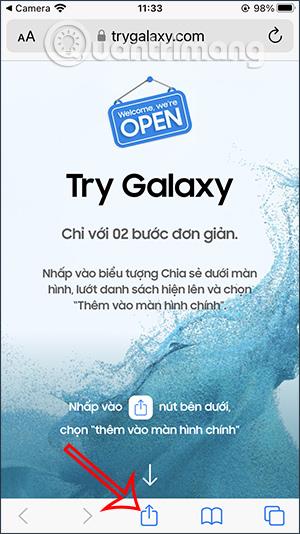
Samsung は、 iPhone などの他のデバイスでSamsung インターフェイスを体験できるようにする TryGalaxy アプリケーションをリリースしました。 TryGalaxy アプリケーションは、Galaxy S22、Z Flip4、Z Fold4 などの Samsung の主力携帯電話で利用可能な One UI 4.1 インターフェイスと、いくつかの基本的なシステム アプリケーションおよび設定を提供します。これを通じて、Samsung の One UI 4.1 インターフェイスとシステムの興味深い機能をプレビューできます。以下の記事では、iPhone で Samsung Galaxy を体験する方法を説明します。
iPhone で Samsung Galaxy を体験するための手順
ステップ1:
以下のリンクにアクセスして、Samsung Galaxy アプリケーションを iPhone にインストールします。
上のリンクをクリックし、アプリケーション インターフェイスで[共有] アイコンをクリックし、 [ホーム画面に追加] を選択します。最後に「追加」をクリックして、アプリケーションを iPhone のホーム画面に表示します。
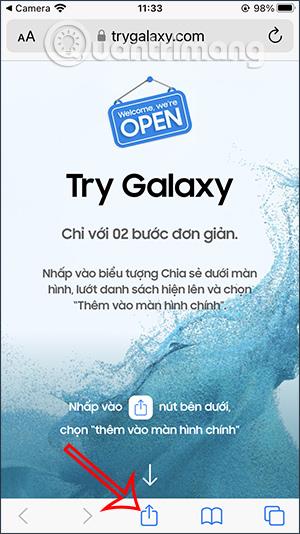
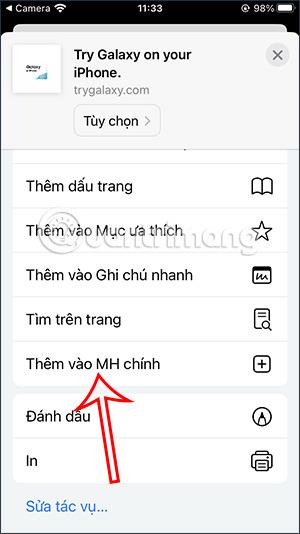

ステップ2:
iPhone のメイン画面インターフェイスに戻り、TryGalaxy アプリケーションをクリックして iPhone で Samsung Galaxy インターフェイスを起動します。
TryGalaxy アプリケーションが One UI 4.1 インターフェイスをインストールするという通知インターフェイスが表示されます。[次へ]をクリックして続行します。
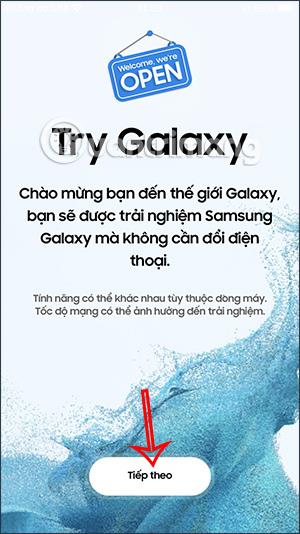

ステップ 3:
アプリケーションは、Samsung Galaxy インターフェイスの体験方法と使用方法をガイドします。
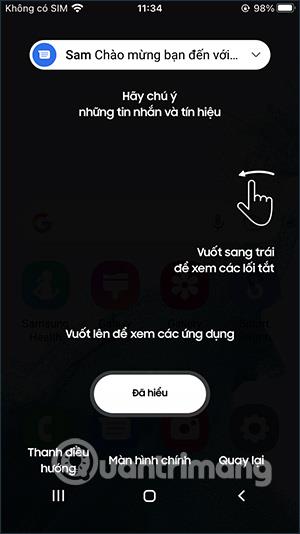
ステップ 4:
これは、いくつかのシステムのデフォルト アプリケーションを備えた Samsung Galaxy インターフェイスです。右にスワイプして、Samsung Galaxy スマートフォンのインターフェイスを引き続き表示します。
[設定] セクションでは、以下に示すように、デバイスの基本的な調整がいくつかあります。
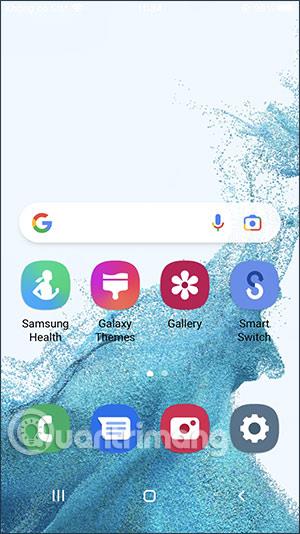
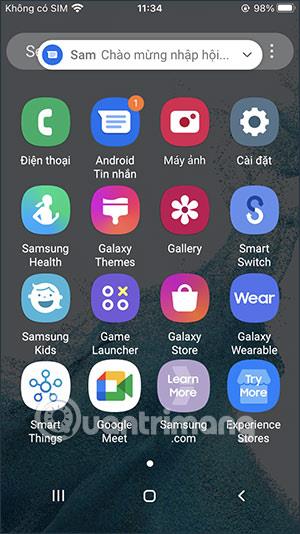
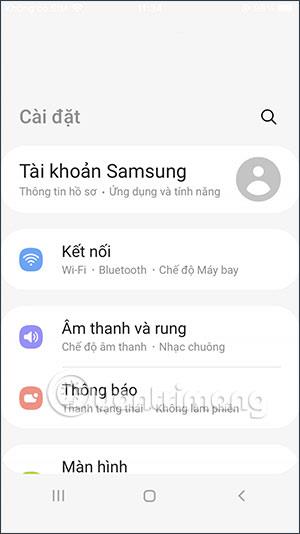
引き続き各アプリケーションをクリックして、インターフェイスがどのようなものであるかを調べます。たとえば、以下に示す Samsung Galaxy 電話のメッセージング インターフェイスです。

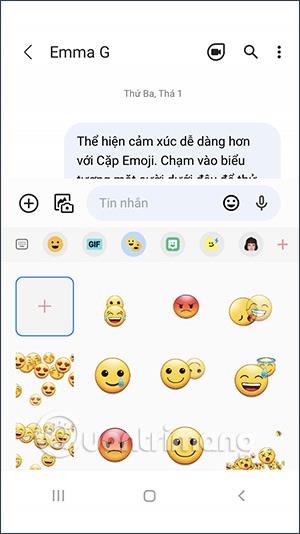
この Samsung Galaxy インターフェイスをもう体験したくない場合は、アプリケーションを終了するだけです。
iPhoneのモバイルデータ統計を自動的にリセットする方法について詳しく解説します。ショートカットを利用して手間を省きましょう。
Zen Flip Clock アプリケーションは、iPhoneユーザーがフリップ時計を簡単に設定するための優れたオプションを提供します。
サッカー愛好家なら、このライブアクティビティ機能を活用し、iPhoneのロック画面に2022年ワールドカップのスコアを表示する方法をチェックしましょう。
初めての iPhone にインストールした最初の iOS アプリが何だったのか気になりますか?この記事では、その確認方法を詳しく解説します。
Apple がリリースしたばかりの iOS 16 バージョンには興味深い機能がたくさんありますが、Android で見たことのある機能もいくつかあります。
この記事では、iPhoneでビデオを自動的に繰り返す方法を詳しく解説します。ループ再生の手順を簡潔に説明し、便利なヒントも紹介します。
この記事では、iPadのNoteアプリで手書きのメモをコピーして貼り付ける最も簡単な方法を紹介します。iPadを使って手書きをデジタル化する方法を学びましょう。
iPhoneのメモに署名を挿入する方法をご紹介します。この機能は文書の保護に役立ち、コンテンツの盗用を防ぎます。
iPhoneでイベントカレンダーをロック画面に表示し、必要なときに簡単に確認できる方法を紹介します。今後のスケジュールを忘れないために、カレンダーのアプリケーションを活用しましょう。
iPad用Safariブラウザで、お気に入りバーを簡単に管理する方法について詳しく説明します。お気に入りバーを表示することで、ウェブサイトへのアクセスがより便利になります。








